Convierta cualquier llave en una llave de copiloto: así es como se hace
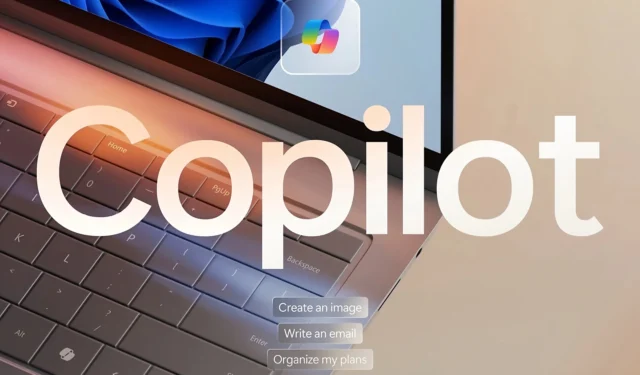

Recientemente, Microsoft anunció que agregará una tecla Copilot dedicada a los futuros teclados de PC con Windows 11. Esta clave le permite iniciar Copilot rápidamente en Windows.
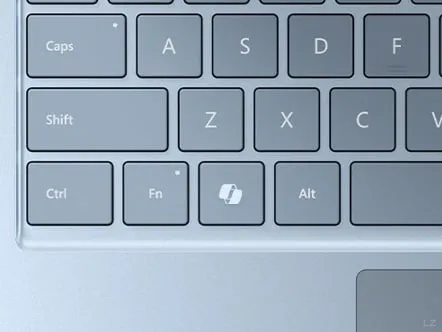
Sin embargo, no necesita esperar ni comprar un teclado o dispositivo dedicado. Puede activar cualquier tecla de su teclado para abrir Copilot en Windows 11 reasignando una tecla al acceso directo de Copilot (Win + C).
Cuando presionas esa tecla, se abre el Asistente AI. A continuación le explicamos cómo puede hacerlo con Microsoft PowerToys.
Primero, busque una tecla del teclado que no utilice con tanta frecuencia a diario. Puede seleccionar la tecla Menú, que Microsoft ha considerado. A continuación, siga estos pasos:
¿Cómo reasigno la tecla Menú para abrir Copilot en Windows 11?
- Descarga e instala PowerToys en tu PC con Windows 11. Nota: PowerToys está disponible en GitHub y Microsoft Store.
- Inicie PowerToys.
- Haga clic en Administrador de teclado.
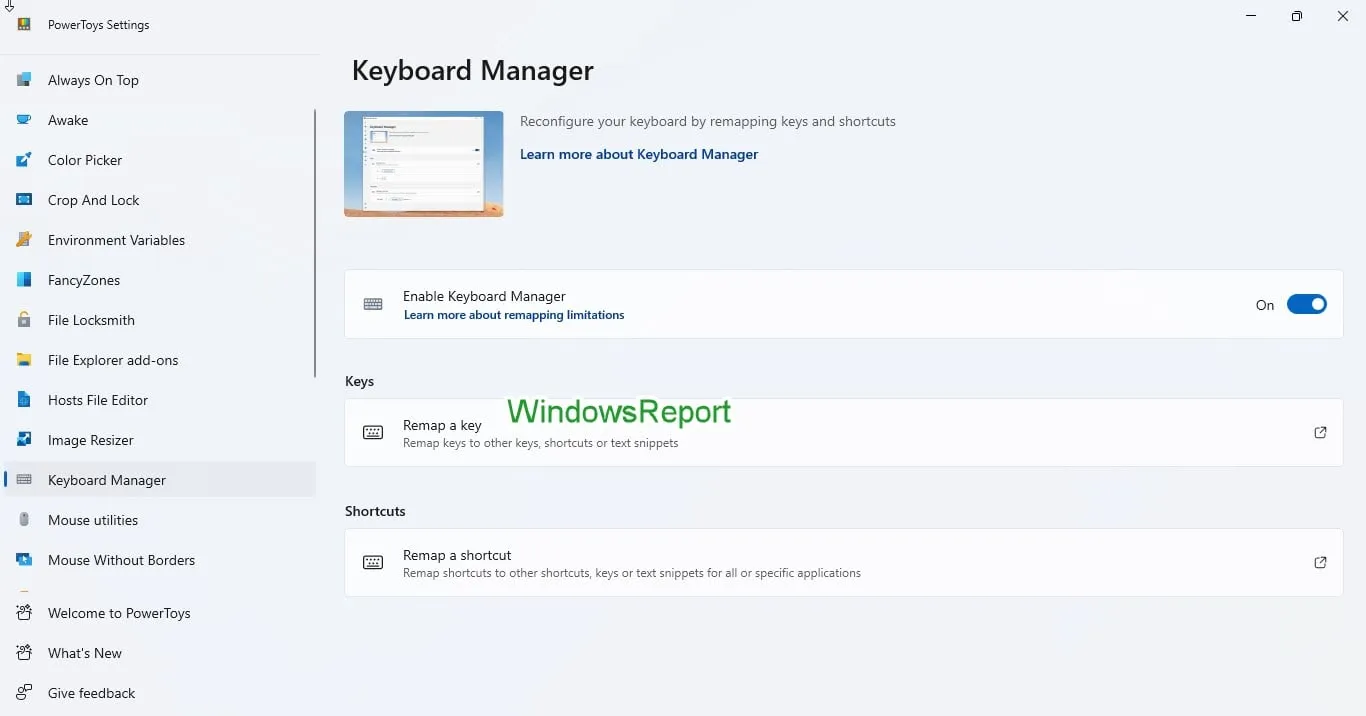
- Asegúrese de que la configuración Activar administrador de teclado esté activada. En Claves, haga clic en Reasignar una clave.
- Haga clic en Agregar reasignación de claves.
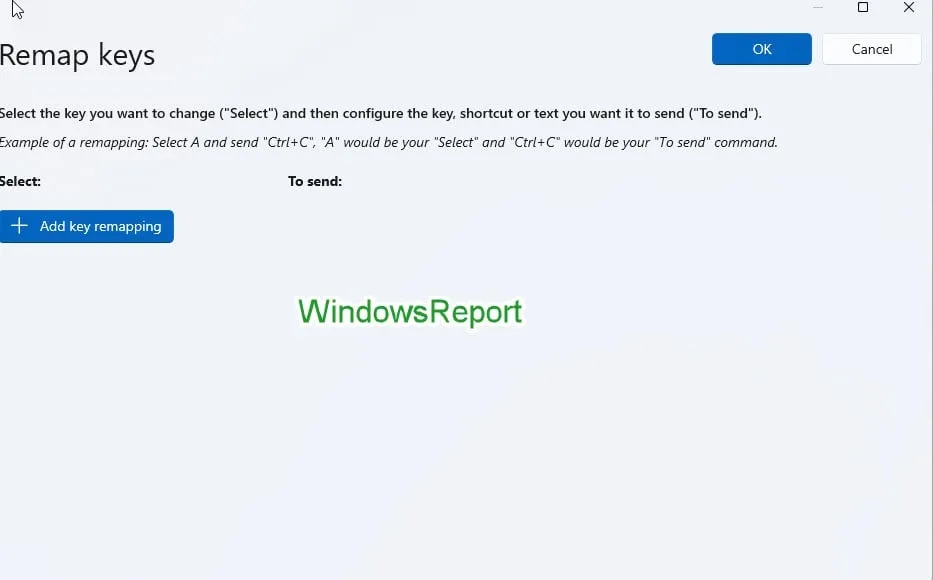
- Haga clic en Seleccionar.
- Presiona la tecla física del teclado, que podría ser la tecla Menú, que aparece junto a la tecla Win derecha, y haz clic en .Aceptar
- En Para enviar, elija la tecla Win (izquierda) y seleccione<. una opción i=4> C.
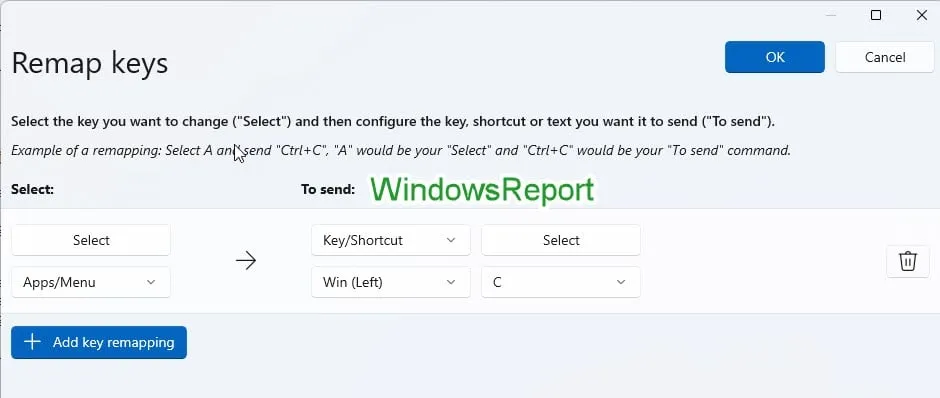
Ahora puede notar que el Administrador de teclado de PowerToys, que resalta la tecla Aplicaciones/Menú, se reasignó a la combinación Win (izquierda) C.
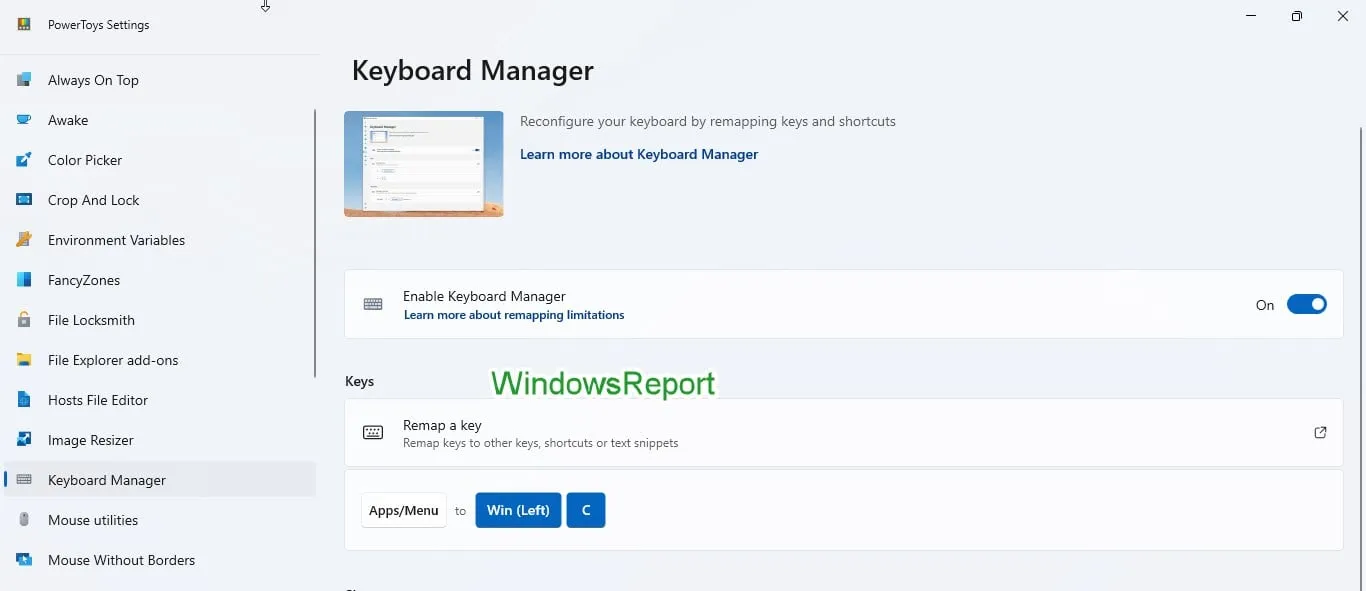
Simplemente presione la tecla Menú y Copilot ahora se abrirá sin que usted presione Win + C.
Esto ahorra memoria muscular y facilita el acceso a Copilot en Windows 11.
Más información sobre Copilot y la nueva clave AI
Para aquellos que no lo saben, Microsoft Copilot es una herramienta impulsada por IA que ahora está disponible para Windows 11, Windows 10, Android e iOS. Puede visitar el sitio web de Copilot, iniciar sesión con su cuenta de Microsoft y acceder a él en cualquier navegador web, no solo en Edge o Bing Chat.
Copilot puede ayudarte con una variedad de tareas, como generar resúmenes, responder tus consultas y mucho más.
Microsoft ahora está incorporando su Asistente AI a los teclados de Windows en lugar de la tecla Menú que generalmente aparece junto a la tecla Alt derecha en el teclado. Después de Office y los emoji, la tecla AI es el mayor cambio para el teclado de Windows en los últimos 30 años.
¿Te ha resultado útil este truco que convierte la tecla Menú en una tecla Copilot del teclado? Háganos saber su opinión en los comentarios a continuación.


Deja una respuesta